windows10 密碼忘記怎么辦?本文章教您最新處理辦法
發布時間:2021-10-02 文章來源:xp下載站 瀏覽:
|
Windows 10是美國微軟公司研發的跨平臺及設備應用的操作系統。是微軟發布的最后一個獨立Windows版本。Windows 10共有7個發行版本,分別面向不同用戶和設備。截止至2018年3月7日,Windows 10正式版已更新至秋季創意者10.0.16299.309版本,預覽版已更新至春季創意者10.0.17120版本 處于保護自己的隱私與資料的安全,很多用戶都會對電腦設置一個開機密碼,有時我們忘記了開機密碼怎么辦呢?沒有密碼就不能正常進入系統,小編在這里給大家分享win10系統忘記密碼的解決辦法。 win10系統是微軟的最后一個操作系統,以后的更新都是在win10的基礎上進行更新,很多的用戶都已經升級到windows10了,在win10系統上出現的一些問題如忘記win10開機密碼很多用戶都不知道怎么解決。 Windows10忘記密碼解決方法: 忘記密碼解決方法就是進入PE里面,用密碼破解工具直接清除或修改密碼,首先需要制作一個PE,需要準備一個U盤。步驟如下: 1、在其他電腦下載一個小白一鍵重裝系統工具,打開下載好的小白,點擊【U盤啟動】,然后點擊【U盤模式】,進入界面后,在【設備名】勾選需要制作啟動的U盤,直接點擊【一鍵制作啟動U盤】。 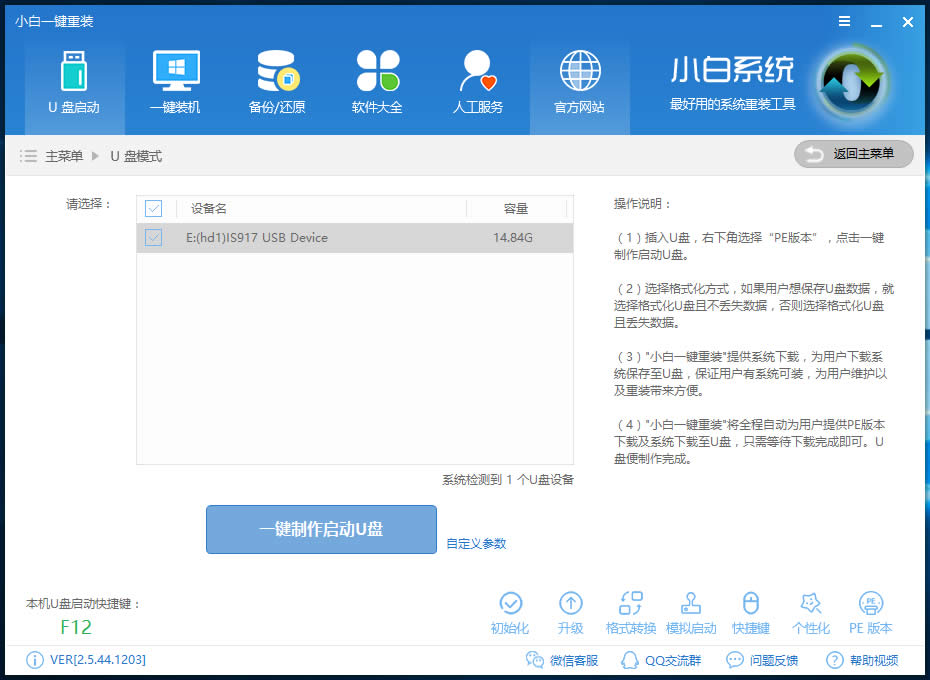 忘記密碼載圖1 2、制作是選擇高級版,點擊確定。 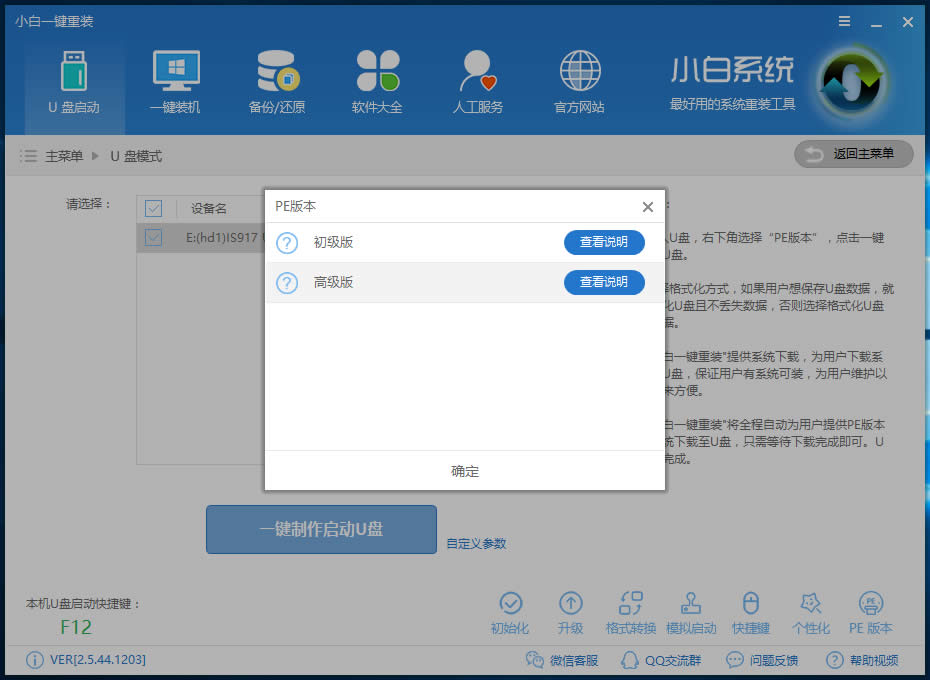 windows10 密碼忘記載圖2 3、這里根據自己的U盤里面有沒有資料選擇。 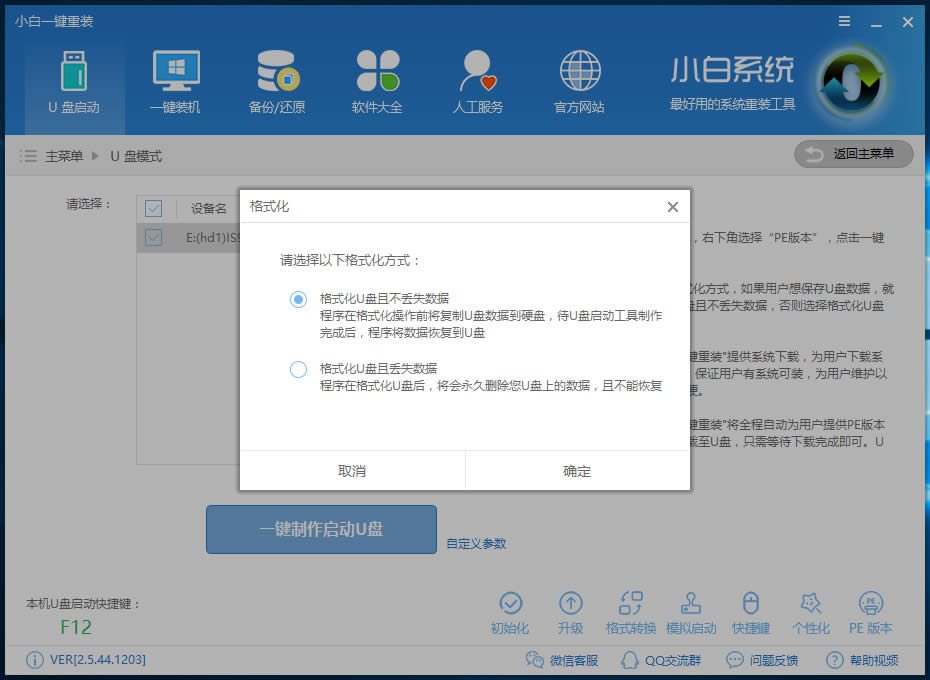 windows10 密碼忘記載圖3 4、這里選【取消下載且制作U盤】 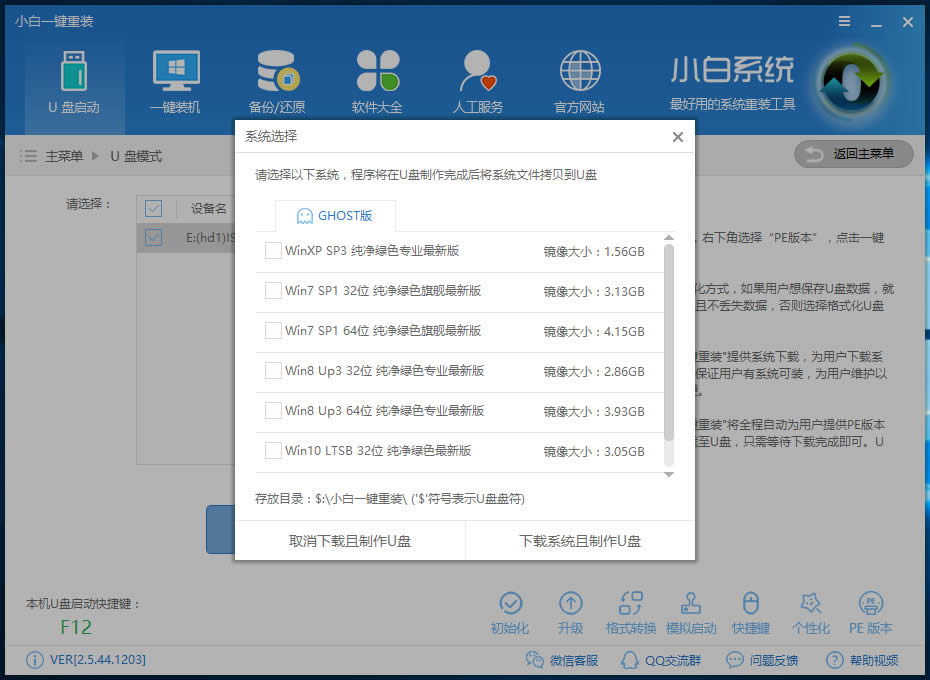 win10開機密碼載圖4 5、耐心等待PE下載完成 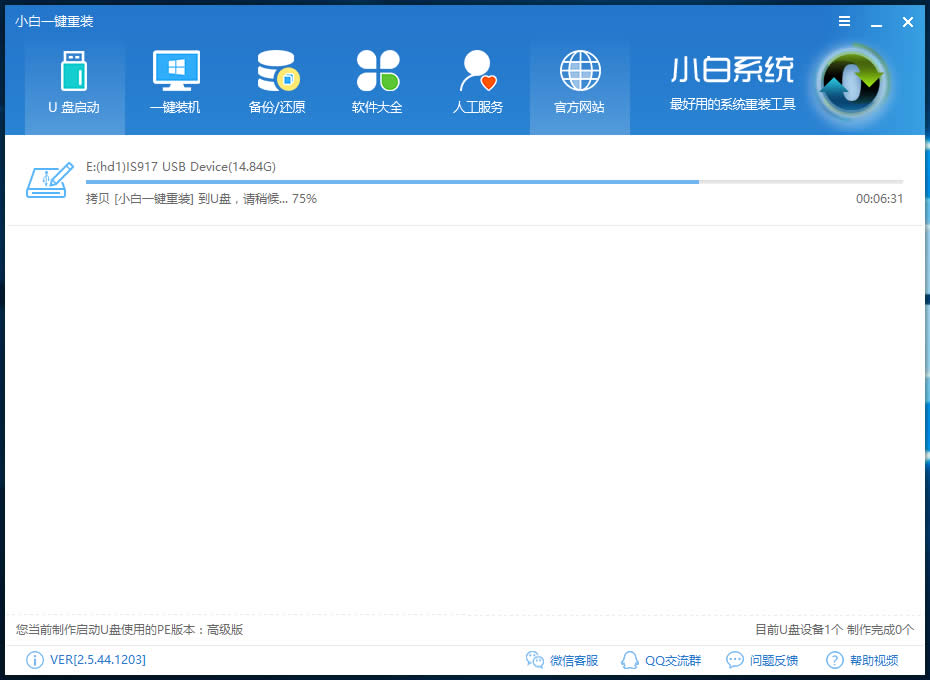 win10開機密碼載圖5 現在彈出提示U盤已經制作完成了,(溫馨提示 如果出現制作失敗,請重新制作失敗的U盤)。 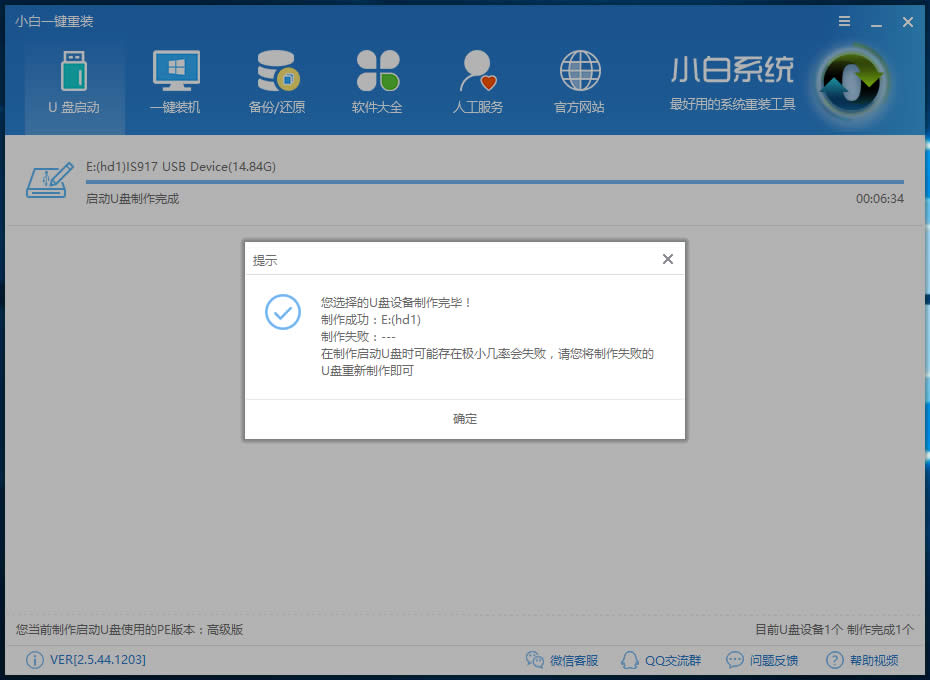 win10開機密碼載圖6 6、接著我們通過在左下角來看下自己電腦啟動U盤啟動的快捷鍵是多少。但是也有用戶在按下軟件檢測到的啟動快捷鍵沒用情況下,也可以打開【快捷鍵】對應著自己的電腦品牌查詢啟動鍵。 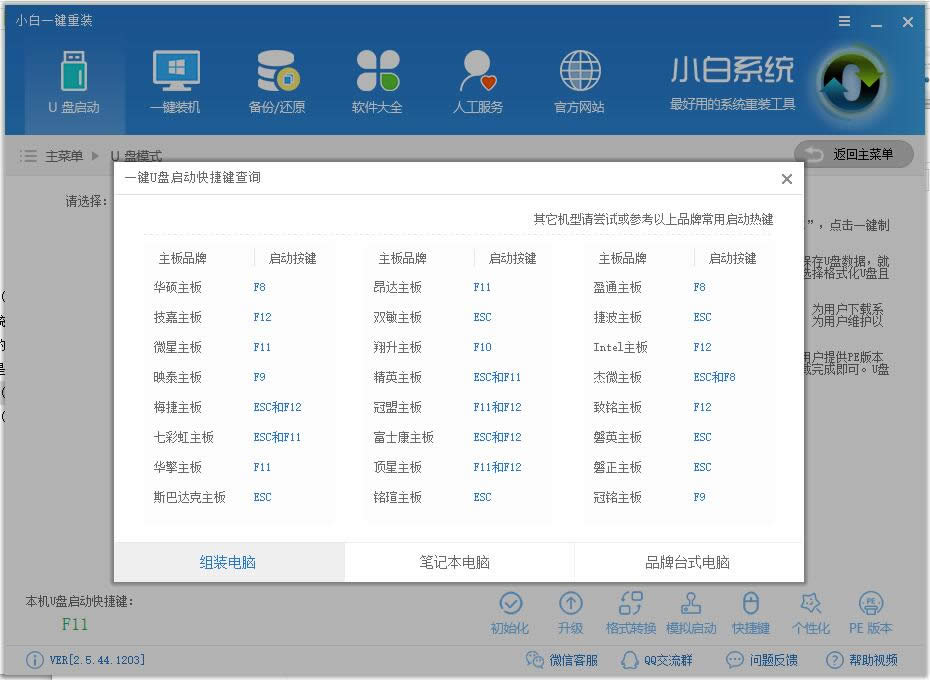 win10開機密碼載圖7 7、然后把制作好的U盤插在需要破解的電腦上,在開機時按下U盤啟動快捷鍵并設置USB為第一啟動,進入到小白PE選擇界面,這里可以選擇02進入PE在里面運行密碼破解工具,也可以直接選08運行Windows 密碼破解工具。 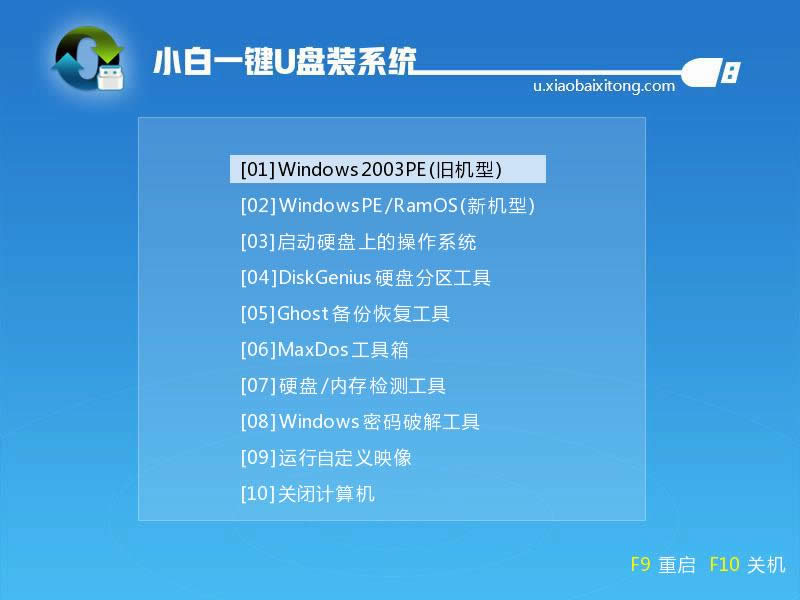 win10開機密碼載圖8 8、直接選08Windows 密碼破解工具破解:選擇06清楚Windows用戶密碼(中文) 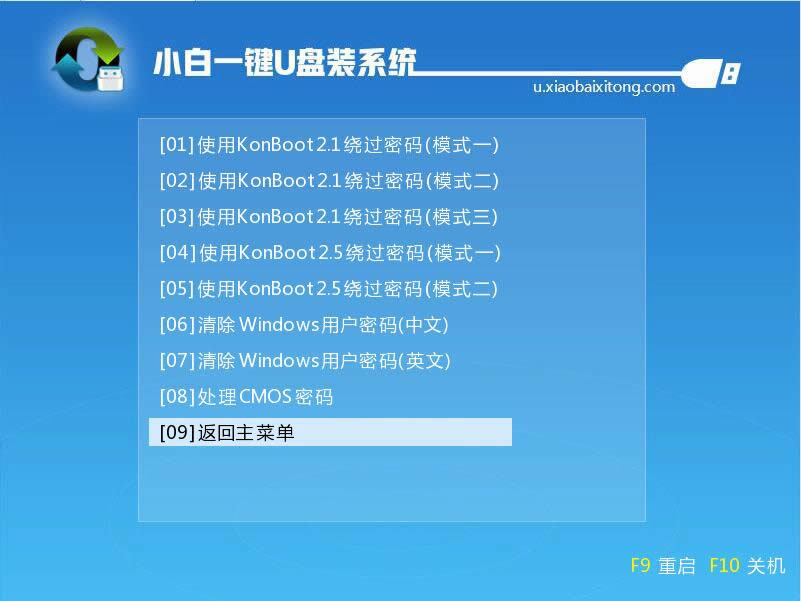 忘記開機密碼載圖9 9、看提示輸入序號回車,這里輸入“1”之后回車 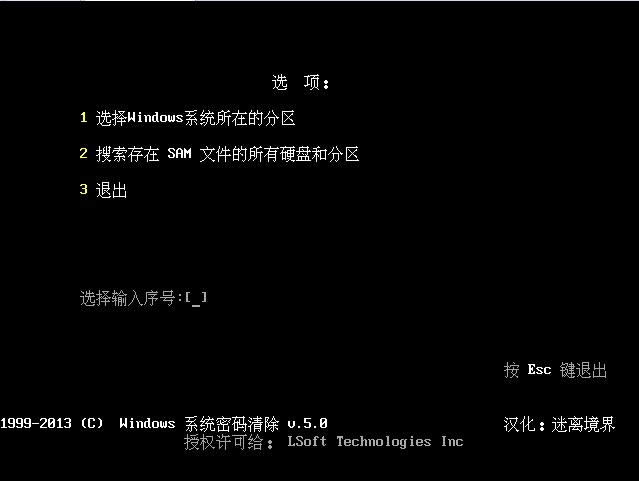 win10開機密碼載圖10 10、這里輸入你系統所在的序號,回車之后即可清楚電腦開機密碼。 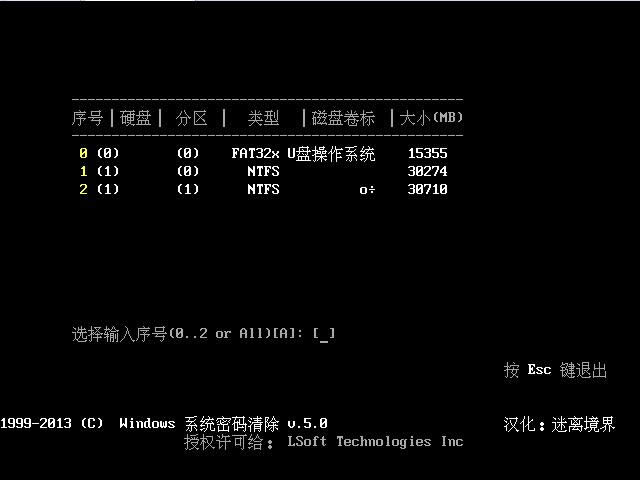 win10開機密碼載圖11 11、另外一個就是進PE系統里面破解,第7步那里選02Windows PE/RamOS(新機型) 12、進入桌面后打開桌面的【清除系統密碼】  忘記密碼載圖12 13、隨后進入清除密碼工具界面,我們點擊“打開”來獲取用戶賬戶,如下圖所示: 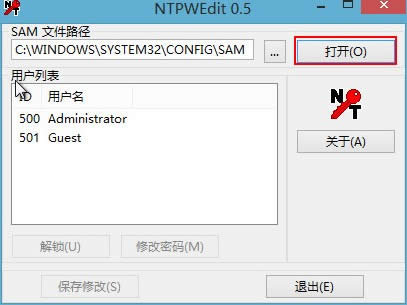 windows10 密碼忘記載圖13 14、因為我們需要修改密碼,因此先選中自己使用的賬戶,接著點擊下方的“解鎖”,然后點擊“修改密碼”,如下圖所示: 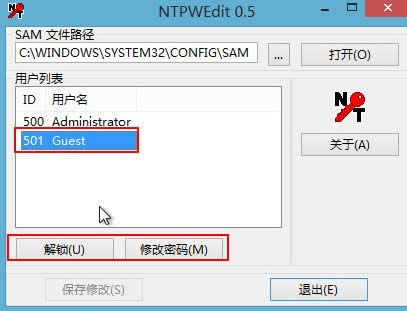 windows10 密碼忘記載圖14 15、在彈出的窗口中輸入新密碼,然后輸入確認密碼,最后點擊“確認”,如下圖所示: 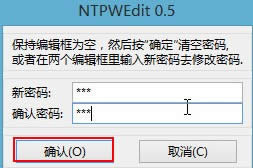 忘記密碼載圖15 16、點擊“保存修改”按鈕,完成后便可退出工具,如下圖所示: 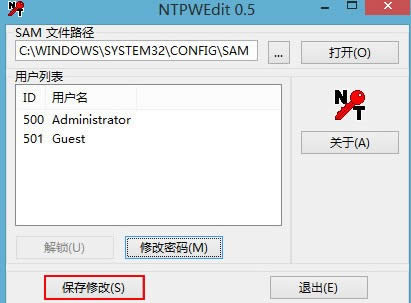 忘記開機密碼載圖16 通過這些操作就可以輕松的破解登陸密碼了,學會這個技能后再也不怕開機登陸密碼忘記了! 新技術融合:在易用性、安全性等方面進行了深入的改進與優化。針對云服務、智能移動設備、自然人機交互等新技術進行融合。Windows 10所新增的Windows Hello功能將帶來一系列對于生物識別技術的支持。除了常見的指紋掃描之外,系統還能通過面部或虹膜掃描來讓你進行登入。當然,你需要使用新的3D紅外攝像頭來獲取到這些新功能。 |

